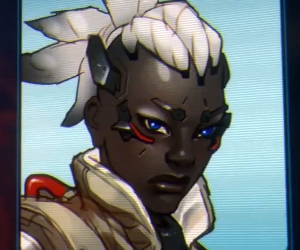Navitel GPS նավիգատորը նավարկության հետ աշխատելու համար առավել զարգացած եւ զարգացած ծրագրերից է: Դրանով դուք կարող եք հասնել ցանկալի կետին, այնպես էլ առցանց, բջջային ինտերնետի միջոցով եւ անցանց ռեժիմով նախապես տեղադրելով որոշակի քարտեզներ:
Քարտեզներ ենք տեղադրում Navitel Navigator- ում
Հաջորդը, մենք տեսնում ենք, թե ինչպես պետք է տեղադրենք Navitel Navigator- ի ինքնուրույնությունը եւ որոշ երկրների եւ քաղաքների քարտեզները բեռնեն:
Քայլ 1: Տեղադրեք ծրագիրը
Տեղադրելու համար համոզվեք, որ հեռախոսը ունի առնվազն 200 մեգաբայտ հասանելի հիշողություն: Դրանից հետո սեղմեք ներքեւի հղումը եւ սեղմեք կոճակը: "Տեղադրեք".
Ներբեռնեք Navitel Navigator- ը

Navitel Navigator- ը բացելու համար սեղմեք սեղանի վրա գտնվող պատկերակը, որը հայտնվում է սմարթֆոնի աշխատասեղանին: Հաստատեք ձեր հեռախոսի տարբեր տվյալների մուտքի պահանջը, որից հետո դիմումը պատրաստ կլինի օգտագործման համար:
Քայլ 2: Ներբեռնեք դիմումում
Քանի որ քարտեզների նախնական փաթեթը տրամադրված չէ նավիգատորում, երբ առաջին անգամ սկսեք դիմումը, առաջարկվում է դրանք անվճար ներլցնել առաջարկվող ցանկից:
- Սեղմեք "Ներբեռնելու քարտեր"
- Գտնել եւ ընտրել երկիրը, քաղաքը կամ շրջանը, ճշգրտորեն ցուցադրել ձեր գտնվելու վայրը:
- Հետո կբացվի տեղեկատվական պատուհան, որի վրա կտտացրեք կոճակը: «Ներբեռնում». Դրանից հետո բեռնելը կսկսվի, եւ տեղադրումը կավարտվի, որից հետո կբացվի ձեր գտնվելու վայրը քարտեզ:
- Եթե Ձեզ անհրաժեշտ է հավելյալ հարեւան թաղամաս կամ երկիր ներդնել, ապա գնացեք «Գլխավոր մենյու»սեղմելով էկրանին ներքեւի ձախ անկյունում գտնվող երեք բռնակով կանաչ կոճակը:
- Հետեւեք ներդիրին «Իմ Նավիտել».
- Եթե կիրառում եք հայտի լիցենզավորված տարբերակը, այնուհետեւ կտտացրեք "Գնեք քարտեր"եթե դուք բեռնաթափել եք Navigator- ին անվճար 6-օրյա ժամկետում օգտագործելու համար, ընտրեք «Քարտեր փորձաշրջանի համար».






Հաջորդը ցուցադրվում է մատչելի քարտեզների ցուցակը: Նրանց ներբեռնելու համար շարունակեք նույն կերպ, ինչպես դուք սկսեցիք այս քայլի սկզբում նկարագրված դիմումը:
Քայլ 3: Տեղադրեք պաշտոնական կայքից
Եթե ինչ - ինչ պատճառներով դուք չունեք ձեր սմարթֆոնի ինտերնետ կապը, ապա անհրաժեշտ քարտեզները կարող եք ներբեռնել ձեր համակարգչի համար `պաշտոնական Navitel կայքի միջոցով, որից հետո դրանք պետք է փոխանցեք ձեր սարքին:
Ներբեռնեք Քարտեզներ Navitel Navigator- ի համար
- Դա անելու համար սեղմեք ներքեւում գտնվող հղումը, որը հանգեցնում է բոլոր քարտերի: Էջում դուք կներկայացնեք Նավիտելից նրանց ցանկը:
- Ընտրեք այն անհրաժեշտը, սեղմեք դրա վրա, այս պահին բեռնել ձեր համակարգիչը կսկսվի: Վերջում, NM7 ձեւաչափի քարտեզը ֆայլը կտեղադրվի թղթապանակում «Ներբեռնումներ».
- Միացնել սմարթֆոնը անհատական համակարգչին USB ֆլեշ ձայնագրման ռեժիմում: Գնալ դեպի ներքին հիշողություն, այնուհետեւ թղթապանակ "NavitelContent"եւ այլն "Քարտեզներ".
- Տեղափոխված ֆայլը փոխանցեք այս թղթապանակին, ապա անջատեք հեռախոսը համակարգչից եւ սմարթֆոնի Navitel Navigator- ին:
- Համոզված եղեք, որ քարտեզները ճիշտ բեռնված են, անցեք ներդիր «Քարտեր փորձաշրջանի համար» եւ գտնել համակարգչից փոխանցվածների ցանկում: Եթե կա անունների աջ կողմում վերամշակման պատկերակ, դա նշանակում է, որ նրանք պատրաստ են գնալ:





Սա ավարտում է Navitel Navigator- ում քարտեզների տեղադրումը:
Եթե դուք հաճախ օգտագործում եք նավիգատորը կամ աշխատանքը, նշանակում է բարձրորակ GPS- նավիգացիայի առկայություն, ապա Navitel Navigator- ը արժանի օգնական է այս հարցում: Եվ եթե որոշում եք ձեռք բերել լիցենզիա բոլոր անհրաժեշտ քարտերով, ապա հետագայում հաճելիորեն զարմացնում եք դիմումի գործողությունը: